在前面的内容中,我们介绍了使用solidworks结构焊接模块画钢结构件的具体过程,在solidworks的焊接模块中还有顶端盖、角撑板、焊缝的使用方法没有介绍到,猫亮设计将在下面的内容中介绍这几个命令的用法。
顶端盖
顶端盖使用的前提条件是需要创建一个类似于方管类的结构件,只有对于这种结构件,我们才可以使用顶端盖来处理。
我们按下图建立一个方管结构件,使用【焊件】→【顶端盖】,顶端盖的设置有以下几种参数可调,可以控制顶端盖的位置,厚度,尺寸大小、圆角或倒角大小。
等距中的封盖大小的意思是根据顶端盖厚度方向设置的不同,顶端盖外部轮廓尺寸相对于型材外部轮廓或者内部轮廓尺寸的偏移值。
这里的例子是顶端盖外部轮廓尺寸相对于方管外部轮廓的偏移值。

角撑板
角撑板在结构件内做为结构件与结构件连接处的加强筋使用,使用角撑板可以帮助我们快速生成加强筋。
角撑板的轮廓形式有两种一个是三角形,一种是梯形。在选定角撑板的轮廓后,可以对对应的轮廓调整角撑板的尺寸。
在角撑板的轮廓设置中,还有一个图标可以设置角撑板内部空缺部位的尺寸,这空缺一方面可以避开下方结构件之间的焊缝,另外对于较大的加强筋可以很好的调整其位置。
其余两个设置一个是筋的厚度方向,另外一个是筋的位置调整设置,可以根据需要调整筋的具体位置。

介绍到这里,很多朋友会想到在特征建模内也有一个加强筋的命令,在前面我们也介绍过了下面的内容。
那么焊接件内的角撑板和特征建模中的筋有什么区别呢?
焊件内的角撑板可以针对多实体零件,也可以针对单实体零件使用;而特征建模中的筋只能针对单实体零件使用,具体可以看下图,我们要先将多实体零件组合成为单实体零件,然后才可以使用特征中的筋命令。
除此以外,两个命令并没有什么本质的区别,某些时候,我们使用角撑板的命令来建立筋反而更加快速。
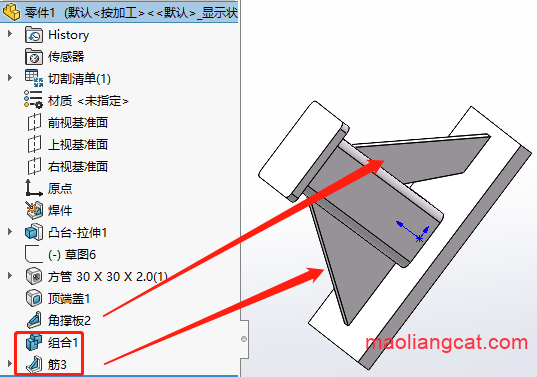
焊缝
焊缝的添加有两种方式,一种是使用焊接几何体添加焊缝,在焊接几何体的选择中,我们可以选择两个对应的面组或者被焊接实体的两个边线。
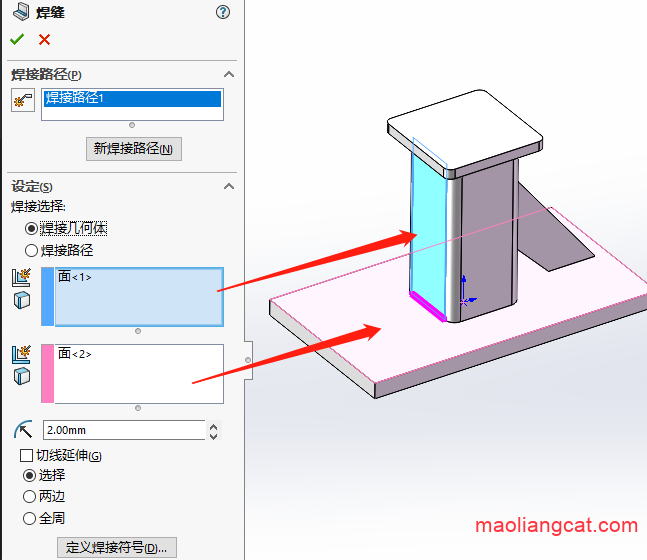
另外一种使用焊接路径添加焊缝,焊接路径的选择需要注意的是我们要选择连续的边线。
其余关于焊缝的设置还有焊缝半径的大小,焊缝的起始长度,焊缝的断续焊接,这里就不做过多介绍了,大家可以自己试试添加并改变焊缝的这些参数。
最后关于焊缝要说的是,焊缝的添加不管是多实体零件、单实体零件、装配体都可以用。
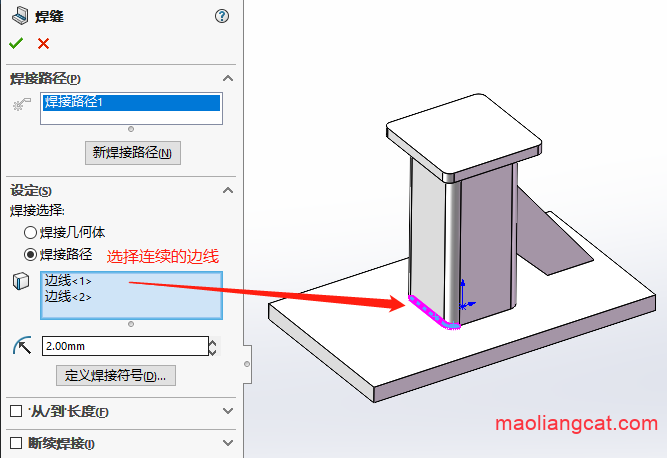
solidworks焊接结构件中顶端盖、角撑板、焊缝的使用方法就介绍到这里了,你看明白了吗?





